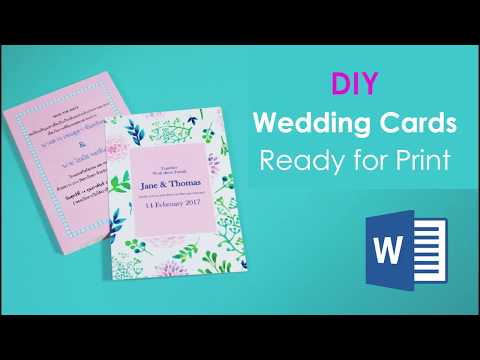
Kandungan
Jimat masa dan wang dengan membuat jemputan perkahwinan anda. Jika anda kehabisan masa, hari perkahwinan anda akan datang, atau jika anda lebih suka membuat jemputan, gunakan Microsoft Word. Program ini membolehkan anda membuat dua undangan pernikahan pada satu halaman, menyimpan kertas. Anda boleh menyalin kandungan jemputan pertama anda ke halaman kedua tanpa perlu mengetik semula. Jemputan perkahwinan anda akan muncul di halaman berasingan dalam mod pratonton cetak, tetapi akan mencetak pada satu helaian dalam pencetak.
Arahan

-
Buka dokumen baru dalam Microsoft Word.
-
Pilih "Fail" dan "Persediaan Halaman" dalam bar alat. Pilih tab "Margin" dan pilih "Landskap" untuk orientasi. Kemudian klik senarai lungsur turun "Halaman", pilih "2 halaman setiap helaian" dan tekan "OK."
-
Pilih font elegan dan pilih italik dalam "Pemformatan" dari bar alat.
-
Pusat dan taipkan nama "Tuan & Puan pertama dan terakhir," kemudian gantikan "nama" dan "nama belakang" dengan nama ibu bapa pengantin.
-
Tekan kekunci "Enter" untuk pergi ke baris seterusnya. Kemudian pusat dan ketik "Kami berbesar hati untuk menjemput anda ke perkahwinan anak perempuan kami" atau teks lain, dan tekan kekunci "Enter" sekali lagi.
-
Pusat dan masukkan nama pengantin perempuan, dan kemudian masukkan tajuk pengantin lelaki dan nama penuh, sebagai contoh:
Jane Doe kepada Encik John Arthur Smith
-
Tekan butang "Masukkan," dan masukkan tarikh perkahwinan, masa, dan lokasi, seperti ini:
pada 14 Januari 2014, jam 7:30 di paroki Nossa Senhora de Lourdes, Rua Tupinambás, 823 Centro, Belo Horizonte - MG
-
Tekan "Enter" dan tambahkan butiran penerimaan. Kemudian tekan "Enter" sekali lagi dan sertakan maklumat pengesahan.
-
Pilih keseluruhan halaman dan salin kandungannya dengan mengklik "Edit" dan "Salin" dalam bar alat (pintasan: "Ctrl + C").
-
Nyahtanda halaman dan letakkan kursor pada akhir perkataan terakhir pada halaman anda. Masukkan pecahan halaman ke kursor dengan mengklik "Sisipkan", "Pecah" dan "Pecahan Halaman" dalam bar alat (pintasan: "Ctrl + Enter").
-
Sisipkan kandungan ("Salin" dan "Tampal" ke dalam bar alat) pada halaman baru yang anda buat.
-
Pilih "Fail" dan "Simpan" dalam bar alat untuk menyimpan jemputan dalam fail anda. Kemudian cetak salinan dan analisa dengan memilih "Fail" dan "Cetak" dari bar alat.
Apa yang anda perlukan
- Komputer
- Microsoft Word
- Pencetak
- Kertas atau kadbod